很多小伙伴下载了win10系统的镜像,想制作成一个u盘启动盘,把win10镜像安装到u盘,但是却不知道如何制作。其实我们有几种方法可以安装,今天小编带来了详细的步骤,具体的解决方法下面一起来看看吧。
下载链接
电脑技术网 Tagxp.comGhost win10 1909镜像64位版v2019.11
Win10镜像 64位 v2019.07
Win10镜像 32位 v2019.07
在win10系统中,有一个功能叫做Windows To Go,通过这个功能,你可以把windows系统“变小”,“浓缩”到一个USB存储设备上,随身携带,即插即用!
Windows To Go是什么?
从USB驱动器中启动并运行,不必考虑电脑上运行的操作系统。Windows To Go是Windows 8、Windows 10的一种企业功能,被内置于Windows 8企业版与Windows 10企业版中。对于满足Windows 8硬件要求的电脑,Windows To Go可使Windows 8、Windows10从USB驱动器中启动并运行,不必考虑电脑上运行的操作系统(12款之前的Mac和Windows RT不被支持)。
可以说Windows To Go就相当于随身携带的私人系统,不仅方便,数据安全性也高。
Windows To Go操作前要求:
1、尽量使用容量至少32G以上的U盘,也可以使用移动硬盘,支持USB 2.0或USB 3.0(建议尽量使用USB 3.0)
2、 对系统版本的要求:必须下载win10企业版系统,选择其他版本的话会导致接下来的操作无法继续。
3、电脑需安装Windows 8及以上,CPU需要在1GHz以上,内存空间2GB以上,显卡需要支持 DirectX 9和WDDM 10或更高版本。
满足以上要求后,就可以进入正式的操作了,下面给大家提供两种方法,一种是使用官方工具,另一种是借助第三方工具。
方法一:使用官方工具进行安装
第一步:插上外置存储设备,下载win10企业版系统镜像。完成后点击任务栏中的搜索框,输入“Windows to go”并点击打开;
第二步:打开WTG后,会自动识别外置存储设备,选择设备后点击“下一步”;
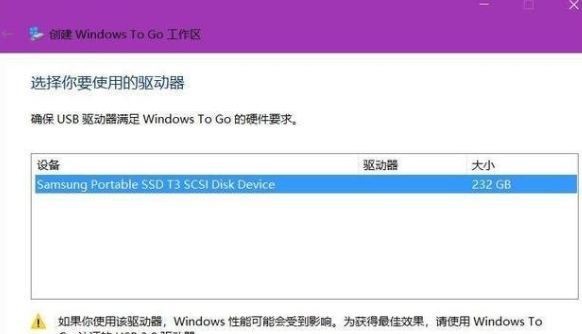
第五步:等待进度条完成后,会弹出提示“下次重启电脑时,是否自动从WTG工作区重启”,此时我们点击“否”,保存关闭就大功告成啦!
将win10系统安装到U盘之后,该如何使用呢?
方法跟简单,和重装系统进入PE的方法差不多。将安装好系统的U盘插进其他电脑上,然后在开机的时候选择启动项,选择U盘作为系统启动就可以了。由于win10自带了很多硬件驱动,启动之后我们需要耐心等待电脑驱动安装完成
方法二:使用第三方工具进行安装
1、在网上搜索下载名为“WTG 辅助工具”的软件,跟上面方法一一样,需要要去下载并装载Windows 10 镜像。在这里系统不做限制,可以是任意版本的Windows 镜像。
2、打开“WTG 辅助工具”,选择你的外置设备和 Windows 镜像,如果你想知道你的外置设备的性能如何,你可以点击“性能测试”按钮。右边的高级选项的话你可以根据需要自行调整,一般情况下保持默认即可。
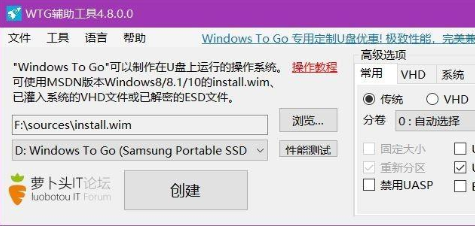 如何用U盘重装win10系统
如何用U盘重装win10系统 戴尔win10重装系统教程
win10安装教程
以上就是电脑技术网 Tagxp.com为您带来的win10镜像安装到u盘的教程,希望可以解决掉您的困惑。想了解更多的问题请收藏电脑技术网 Tagxp.com哟。欢迎您的查看。
 win10使用技巧方法教程
win10使用技巧方法教程
因为现在的电脑用户越来越多,作为最常用的电脑系统,win10系......
 reboot and select proper boot device解决教程
reboot and select proper boot device解决教程
很多用户们在使用电脑的时候,突发出现了一个提示,那就是......
 WPS Word中将图片转换成文字的方法教程
WPS Word中将图片转换成文字的方法教程
不少小伙伴都比较喜欢使用WPS这款办公软件来编辑自己需要的文......
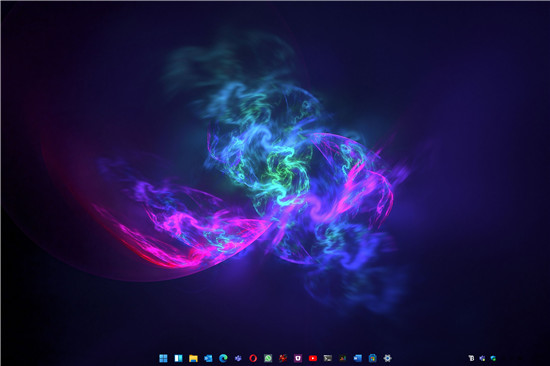 TranslucentTB 在Windows 11中仍然有效,需要小
TranslucentTB 在Windows 11中仍然有效,需要小
Windows11系统 中最大的变化之一与任务栏有关,因为微软决定将开......
 如何解决驱动程序冲突问题:驱动更新有
如何解决驱动程序冲突问题:驱动更新有
驱动程序是让电脑硬件正常工作的关键组件。合理更新驱动程序......
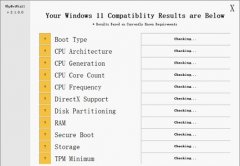
很多朋友在犹豫要不要更新win11,不知道win11体验怎么样,下面我们就从安装、使用等方面来分享一下win11使用体验。...
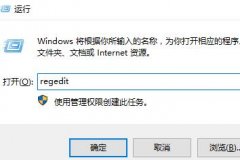
很多的用户们在使用win10系统的时候,都遇到过这个情况,就是鼠标右键点一下,鼠标就会一直转圈,然后需要等好久才能打开,那么这个问题怎么解决呢,快来看看详细的win10鼠标右键一直转...

其实win10系统待机睡眠时,可以使用远程唤醒功能等,不需要去触碰其电脑,也能够很方便的进行使用,但是很多的用户们并不知道该怎么去使用,快来看看详细的教程吧~...

不少的用户玩游戏玩到一半都遇到了自动重启的情况,为此本文给你们带来了win10玩游戏玩到一半自动重启解决方法,有需要的就赶快来看看怎么操作吧。...

使用过win10系统的小伙伴们都会对系统的开机速度感到欢喜吧!众所周知win10系统有着非常快速的启动速度可以在很短的时间内就让电脑完成开机的过程,但是在实际使用系统的过程中开机速度...
很多使用联想win10系统的小伙伴发现电脑桌面上我的电脑图标不见了,不管是误删了,还是其他原因。今天小编教大家如何恢复图标,联想电脑在设置里更改就可以了,非常的简单方便,下面一...
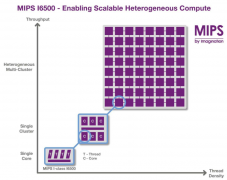
微软在十一月发布了win101909之后,很多朋友都在关注新版本更新后的功能,那么大家除了知道一些普遍知晓的功能之外,其实微软还有一个CPU多核优化的功能,一起来了解一下吧。...
刚接触Windows7的我们都不知道Windows 7分区要多大容量、安装之后应该如何调整系统分区,由于不熟悉Windows 7的分区程序,甚至把整个硬盘都并为一个分区了。下面是笔者在电脑维修获得...
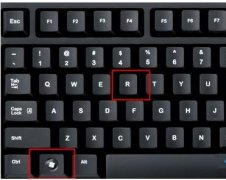
我们在使用win10系统时,如果遇到软件闪退打不开,可能是这个软件的问题,重新下载安装即可。当然,如果每个软件都闪退打不开,那就肯定是系统问题了,这时候可以先重置系统,不行还可...

现在很多用户对于电脑是否可以流畅玩游戏非常关注,因此在最新的win11系统正式推出后,关于win11的游戏兼容性就是很重要的一个部分,因此今天小编就给大家带来了win11游戏兼容性详细介绍,...
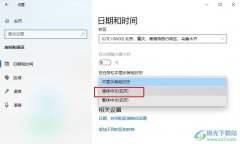
Win10系统是很多小伙伴都在使用的一款电脑操作系统,在这款系统中我们可以根据自己的需求对电脑进行各种个性化设置。有的小伙伴在使用Win10系统的过程中可能会遇到打开日历时无法查看农...
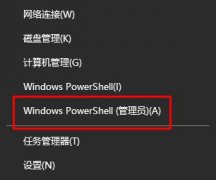
如果我们在使用win10操作系统的时候想要对其进行更新的话,对于win10更新失败并且提示错误代码0x800F0805,小编觉得可能因为系统内部出现文件缺失,导致的错误代码来看看win10更新失败代码0...
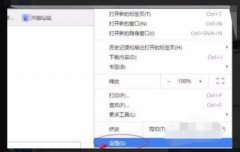
谷歌浏览器使用的小伙伴非常的多,不过很多的用户都不知道怎么使用ie内核,所以今天就给你们带来了谷歌浏览器ie内核使用方法,快一起来学习一下吧。...

我们在安装win10操作系统的时候,有的小伙伴们在了解了各个版本的系统之后不禁对纯净版产生了疑问,不知道纯净版是不是就是盗版的系统。那么据小编所知这个纯净版的操作系统其实就是没...
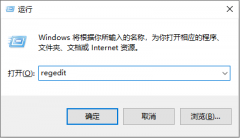
我们在使用电脑的时候,系统提示windows无法启动wlan autoconfig服务(位于本地计算机上)。错误1068:依赖服务或组无法启动 ,然后根据找了其依赖的服务之一Extensible Authentication Protocol等等的一...